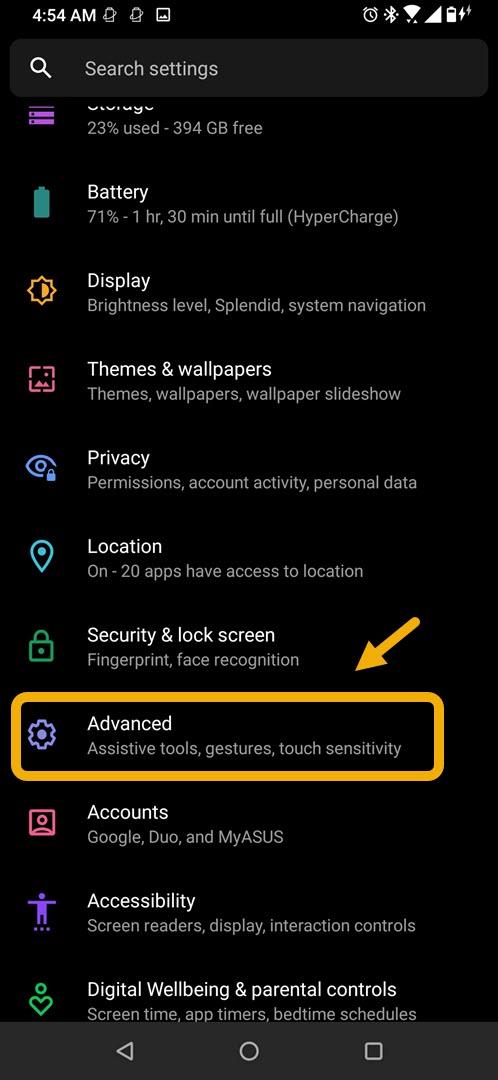ROG Phone 3’te ekran görüntüsü almanın üç yolu vardır. Donanım düğmelerinin bir kombinasyonuna basabilir, bunu hızlı ayarlardan yapabilir veya parmaklarınızı kullanarak ekrandan aşağı kaydırabilirsiniz. Seçtiğiniz herhangi bir yöntem aynı sonuçları sağlayacaktır.
Asus ROG Phone 3, geçtiğimiz Temmuz ayında piyasaya sürülen amiral gemisi kalitesinde bir oyun telefonu. Oynadığınız her oyunda mümkün olan en iyi performansı sağlayabilen üçüncü nesil bir modeldir. Kaputunun altında, 16 GB RAM, 512 GB depolama, 144 Hz yenileme hızına sahip AMOLED ekran ve 6000 mAh pil ile birleştirildiğinde size mükemmel bir oyun deneyimi sunan bir Snapdragon 865+ yonga bulunur.
Asus ROG telefonumda nasıl ekran görüntüsü alırım?
Ekran görüntüsü almak, o anda telefon ekranınızda görüntülenen görüntüyü yakalayacağınız anlamına gelir. Bu, telefonunuzda gördüklerinizi başkalarıyla paylaşmak istediğinizde yararlıdır veya daha sonra referansınız olarak da kullanılabilir.
Bu belirli model için ekran görüntüsü almanın üç yolu vardır. İşte bunu nasıl yapacağınız.
Üç parmak yöntemini kullanarak ekran görüntüsü Asus ROG Phone 3
Bu, ekran görüntüsü almanın en hızlı yoludur ancak önce telefonunuzun Gelişmiş ayarlar bölümünden etkinleştirildiğinden emin olmanız gerekir.
Gereken süre: 2 dakika.
Üç parmakla aşağı kaydırma yöntemi
- Ayarlar’a dokunun.
Bunu, Ana ekrandan yukarı kaydırıp ardından Ayarlar simgesine dokunarak yapabilirsiniz.

- Gelişmiş’e dokunun.
Yardımcı araçlara, hareketlere ve dokunma hassasiyetine buradan erişebilirsiniz.

- Ekran görüntüsüne dokunun.
Bu, ayarlarını tercihinize göre değiştirebileceğiniz yerdir.

- “Üç parmak ekran görüntüsü anahtarını” açın.
Bu, üç parmağınızı kullanarak ekranı aşağı kaydırarak ekran görüntüsü almanızı sağlar.

Bu özellik açıldıktan sonra, artık sadece telefon ekranında üç parmağınızla aşağı kaydırarak bir ekran yakalama işlemi yapabilirsiniz.
Telefonunuzdaki donanım tuşlarını kullanarak ekran görüntüsü
Yakalamak istediğiniz ekrandayken güç düğmesine ve ses kısma düğmesine aynı anda bir saniye boyunca basıp ardından bırakabilirsiniz. Bu, telefonun ekran içeriğinin bir resmini çekmesine ve bunu fotoğraf galerisine kaydetmesine olanak tanır.
Asus ROG Telefonunuzdaki Hızlı Ayarlar’dan ekran görüntüsü
Telefonunuzun hızlı ayarlarından da bir ekran görüntüsü yakalayabilirsiniz. Ekranın yakalamak istediğiniz kısmındayken, Hızlı Ayarlara erişmek için telefon ekranınızın üstünden iki kez aşağı kaydırın. Telefon ekranınızın resmini çekmek için ekran görüntüsü düğmesine dokunun.
Yukarıda listelenen adımları uyguladıktan sonra, ROG Phone 3’te başarıyla bir ekran görüntüsü alacaksınız.
Daha fazla sorun giderme videosu için androidhow Youtube Kanalımızı ziyaret edin.
Ayrıca Oku:
- ROG Phone 3 Veri Kullanımı Nasıl Kontrol Edilir